PhotoLANDSCAPE 2009 - Como incluir novas espécies de plantas em seu banco de dados
Autor: Davi gomes Severiano - Data: 03/08/2009
Os softwares para projetos de paisagismo AutoLANDSCAPE e PhotoLANDSCAPE tem um banco de dados extenso, com várias espécies de plantas, mobiliários, pisos entre outros itens de paisagismo que já vão dentro do DVD que você adquire na compra. Porém, mesmo este banco de dados sendo extenso, ainda não consegue suprir a necessidade de todos os usuários dos softwares, pois as espécies mais utilizadas em determinada região do Brasil não são adequadas para outras regiões com clima diferenciado. Foi pensando nisto que a AuE Soluções criou os programas Data Manager, Maps Manager, DWGs Manager e AuE Network, que possibilitam o aumento do banco de dados.
O AuE Network possibilita o download de novas espécies, todas já editadas e com todas as especificações botânicas, prontas para serem utilizadas nos projetos.
As plantas do AuE Network são escolhidas pela AuE Soluções e disponibilizadas para download.
Os programas Data Manager, Maps Manager e DWGs Manager possibilitam a inclusão de itens variados, da escolha do usuário, ou seja, se você quer criar um banco de dados com plantas de sua região, basta tirar fotos dos itens desejados, ter as informações dele para adicioná-lo ao seu banco de dados.
Nesta matéria vamos fazer passo a passo o procedimento de inclusão de uma nova espécie de planta. Para iniciar vamos conhecer o Data Manager, programa para cadastro dos dados de novos itens.
AuE DataMANAGER
O AuE DataManager 2009 é o sistema de gerenciamento do Banco de Dados do Sistema AuE Paisagismo. O AuE DataManager traz todas as informações quanto ao cadastro de Itens (PLANTAS, MOBILIÁRIOS, PISOS e DIVISORES), permitindo a inclusão, alteração e exclusão dos mesmos.
O AuE DataManager já está incorporado aos programas AutoLANDSCAPE e PhotoLANDSCAPE e pode ser acessado através do menu Iniciar > Programas > AuE Paisagismo 2009 > DataManager, ou na tela inicial do Sistema AuE Paisagismo 2009, na opção FERRAMENTAS DO SISTEMA > BANCO DE DADOS.
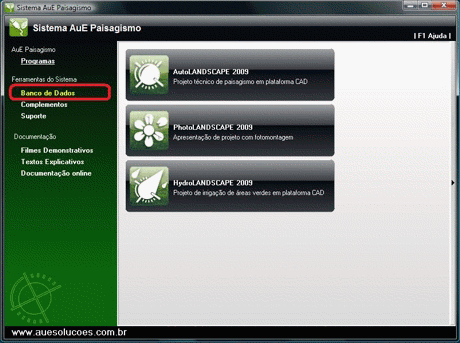
Ao acessar o Programa, surgirá a seguinte tela:
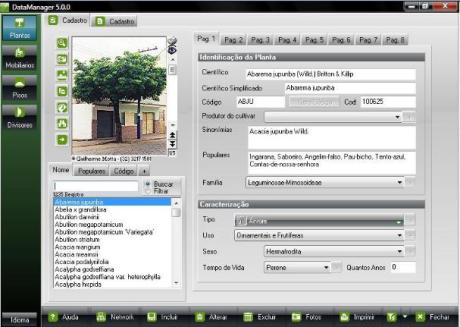
Antes de incluir um item, vamos entender como funciona a tela do Data Manager.
Ao abrir a tela, logo se vê que ela está dividida em 3 partes de cores diferentes, uma barra vertical verde a esquerda, uma barra horizontal preta na parte inferior da tela e um espaço maior no centro, onde você encontra várias informações e fotos.
Incluindo um item novo
Cadastro de itens novos no banco de dados
O AutoLANDSCAPE 2009 possui 1234 plantas, além de mais de 150 mobiliários, mais de 80 tipos de pisos e mais de 15 tipos de divisores.
Você pode inserir novos itens no banco de dados, informações técnicas e fotos dos mesmos.
A INCLUSÃO é feita da mesma forma para todos os tipos de itens, PLANTAS, MOBILIÁRIOS, PISOS e DIVISORES, só alterando os campos a serem preenchidos.
Incluir
Antes de incluir um item, a primeira coisa que temos que fazer é escolher a categoria do item a ser incluído, se é uma planta, um piso, um mobiliário ou um divisor.
Depois de escolher a categoria de itens do lado esquerdo da tela, você deve clicar no botão Incluir.
Ao clicar no Incluir você verá uma tela com duas formas de incluir o item:

Incluir a partir de ficha em branco
Você pode incluir um novo item com todas as informações das fichas do item em branco.
Alguns campos são obrigatórios mas não é preciso preencher todos.
Quanto mais informações você inserir melhor será para trabalhar com o FILTRO.
Basta clicar em INCLUIR A PARTIR DE FICHA EM BRANCO e OK.
Em seguida você deve preencher os dados e clicar em SALVAR e confirmar a inclusão.
Incluir mantendo ficha atual
Você pode inserir um item que seja uma variação de uma espécie já cadastrada no sistema.
Para tal, não precisa inserir todas as informações deste item, basta usar um item como referência e alterar as informações necessárias para adaptar seu item novo em relação as informações do item de referência.
Exemplo:
O banco de dados possui a planta ROSA VERMELHA e você quer inserir a ROSA BRANCA, basta usar a rosa vermelha de referência e alterar o que for necessário.
Agora você deve preencher todos os dados de seu item, lembrando de preencher os dados que estão em outras páginas e clicar em Salvar.
Agora seu novo item já está cadastrado. Com o item cadastrado, podemos buscá-lo e consultar as informações em sua ficha, porém ele ainda está sem fotos.
Para incluir uma ou mais fotos de seu item para consulta e para usar como mapa no PhotoLANDSCAPE o primeiro passo é clicar no botão Fotos.
Ao clicar no botão fotos aparecerá uma tela. Nela você deve clicar em assistente e inclusão
Siga os passos do assistente para a inclusão de sua nova foto.
Agora que temos o nosso novo item incluído com foto, devemos editar o mapa para utilizar nas fotomontagens. Esta edição é feita com o Maps Manager, que veremos na máteria do próximo mês. Até lá!
Anterior Próximo